Διόρθωση: Η οθόνη δεν θαμπώνει όταν τραβάτε ένα στιγμιότυπο οθόνης χρησιμοποιώντας Win+PrintScreen στα Windows 10
Από τα Windows 8, τα Windows έχουν μια ωραία λειτουργία στιγμιότυπου οθόνης. Εάν πατήσετε Νίκη + Εκτύπωση οθόνης τα πλήκτρα μαζί στο πληκτρολόγιο στα Windows 10, η οθόνη σας θα χαμηλώσει για μισό δευτερόλεπτο και ένα νέο στιγμιότυπο οθόνης θα αποτυπωθεί στο φάκελο Αυτός ο υπολογιστής\Εικόνες\Στιγμιότυπα οθόνης. Αυτή είναι μια ωραία οπτική ένδειξη ότι τραβήχτηκε το στιγμιότυπο οθόνης. Ωστόσο, εάν σταματήσει η μείωση της φωτεινότητας της οθόνης, δεν σας αφήνει καμία ένδειξη ότι τραβήχτηκε το στιγμιότυπο οθόνης. Εδώ είναι πώς μπορείτε να το διορθώσετε.
Διαφήμιση
Αν το Η οθόνη δεν θαμπώνει όταν τραβάτε ένα στιγμιότυπο οθόνης στα Windows 10, αυτό σημαίνει ότι κάτι δεν πάει καλά με τις ρυθμίσεις κινούμενων εικόνων των Windows. Η δυνατότητα μείωσης της φωτεινότητας της οθόνης εξαρτάται από τις ρυθμίσεις κινούμενης εικόνας των Windows 10. Εάν εσείς ή κάποιο λογισμικό απενεργοποιήσατε την κατάλληλη επιλογή, η οθόνη σας δεν θα μειώνεται πλέον. Μπορείτε να το ενεργοποιήσετε ξανά. Για να το κάνετε, πρέπει να εκτελέσετε αυτά τα απλά βήματα.
- Ανοίξτε την εφαρμογή Ρυθμίσεις.

- Μεταβείτε στο Easy of Access - Άλλες επιλογές:
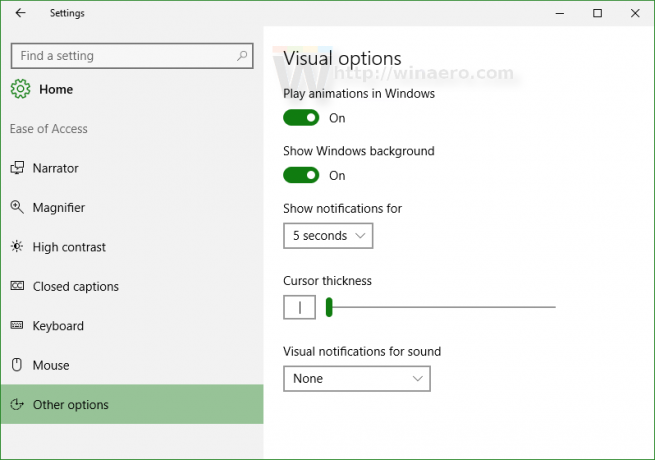
- Βεβαιωθείτε ότι έχετε την επιλογή Αναπαραγωγή κινούμενων εικόνων στα Windows ενεργοποιημένο:
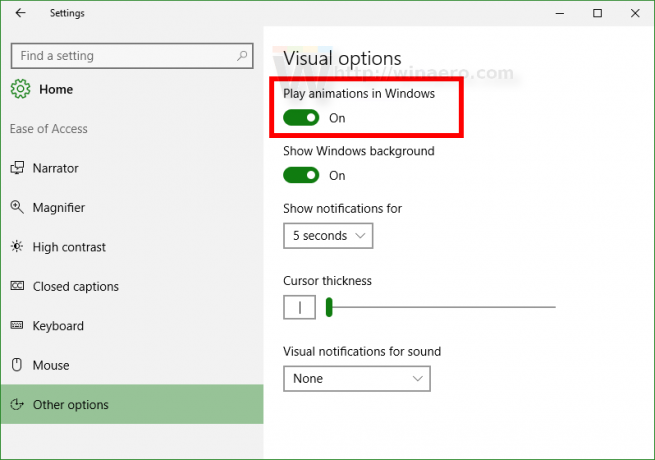
Εάν είναι απενεργοποιημένο, δεν θα λάβετε τη δυνατότητα μείωσης της φωτεινότητας της οθόνης όταν πατήσετε Νίκη + Εκτύπωση οθόνης κλειδιά.
Δείτε το παρακάτω βίντεο:
Μπορείτε να εγγραφείτε στο κανάλι μας στο YouTube εδώ: Youtube.
Υπάρχει ένας εναλλακτικός τρόπος που μπορείτε να χρησιμοποιήσετε για να πετύχετε το ίδιο. Μπορείτε να ενεργοποιήσετε τις κινούμενες εικόνες παραθύρων στις Προηγμένες ιδιότητες συστήματος. Κάντε το ως εξής.
- Τύπος Νίκη + R πλήκτρα συντόμευσης μαζί στο πληκτρολόγιό σας. Το παράθυρο διαλόγου Εκτέλεση θα εμφανιστεί στην οθόνη.
Συμβουλή: Βλ την απόλυτη λίστα όλων των συντομεύσεων πληκτρολογίου των Windows με πλήκτρα Win. - Πληκτρολογήστε τα ακόλουθα στο πλαίσιο Εκτέλεση:
SystemPropertiesAdvanced
 Πατήστε Enter. Αυτό θα ανοίξει απευθείας το παράθυρο Advanced System Properties.
Πατήστε Enter. Αυτό θα ανοίξει απευθείας το παράθυρο Advanced System Properties.
- Κάντε κλικ στο Ρυθμίσεις κουμπί κάτω από το Εκτέλεση Ενότητα. Θα ανοίξει το παράθυρο διαλόγου Επιλογές απόδοσης.

- Σιγουρέψου ότι Κινητοποιήστε τα παράθυρα κατά την ελαχιστοποίηση και τη μεγιστοποίηση η επιλογή είναι ενεργοποιημένη όπως φαίνεται παραπάνω. Εάν είναι απενεργοποιημένο, δεν θα λάβετε τη δυνατότητα μείωσης της φωτεινότητας της οθόνης.
Αποφύγετε ένα σφάλμα στα Windows 10
Στα Windows 10, τουλάχιστον στην έκδοση 14352, εντόπισα το ακόλουθο σφάλμα.
- Ρυθμίστε την επιφάνεια εργασίας σας σε μονόχρωμο. Το δικό μου είναι μαύρο:
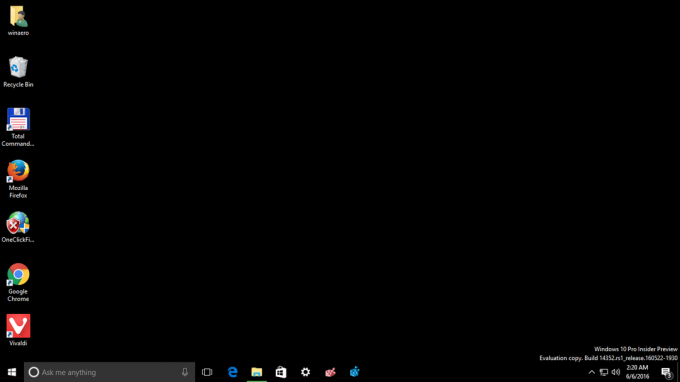
- Μεταβείτε στις Ρυθμίσεις -> Ευκολία πρόσβασης -> Άλλες ρυθμίσεις και απενεργοποιήστε τα κινούμενα σχέδια παραθύρων:
 Όπως ήταν αναμενόμενο, αυτό θα απενεργοποιήσει επίσης τη δυνατότητα μείωσης της φωτεινότητας της οθόνης.
Όπως ήταν αναμενόμενο, αυτό θα απενεργοποιήσει επίσης τη δυνατότητα μείωσης της φωτεινότητας της οθόνης. - Τώρα, ενεργοποιήστε ξανά την επιλογή:
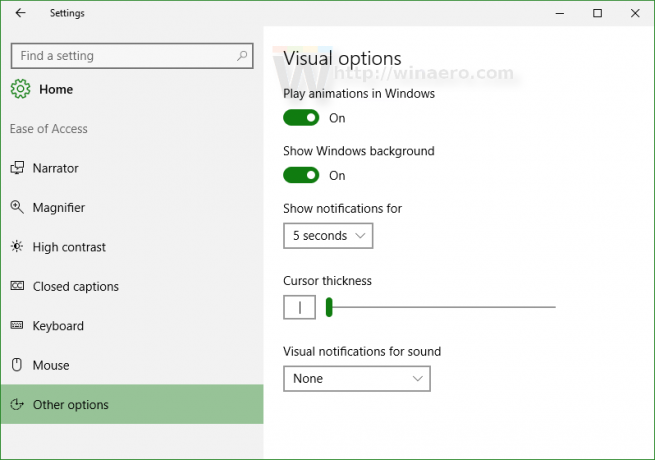 Αυτό δεν θα ενεργοποιήσει ξανά τη δυνατότητα μείωσης της φωτεινότητας της οθόνης.
Αυτό δεν θα ενεργοποιήσει ξανά τη δυνατότητα μείωσης της φωτεινότητας της οθόνης.
Για να διορθώσετε το πρόβλημα, πρέπει πρώτα να ρυθμίσετε το φόντο της επιφάνειας εργασίας σας σε κάποια εικόνα, μετά να μεταβείτε στις Ρυθμίσεις, να απενεργοποιήσετε τις κινούμενες εικόνες παραθύρων και μετά να τις ενεργοποιήσετε ξανά.
Windows 8 και Windows 8.1 Πρέπει επίσης να ενεργοποιήσετε την κίνηση παραθύρων για να έχετε τη δυνατότητα μείωσης της φωτεινότητας της οθόνης.
